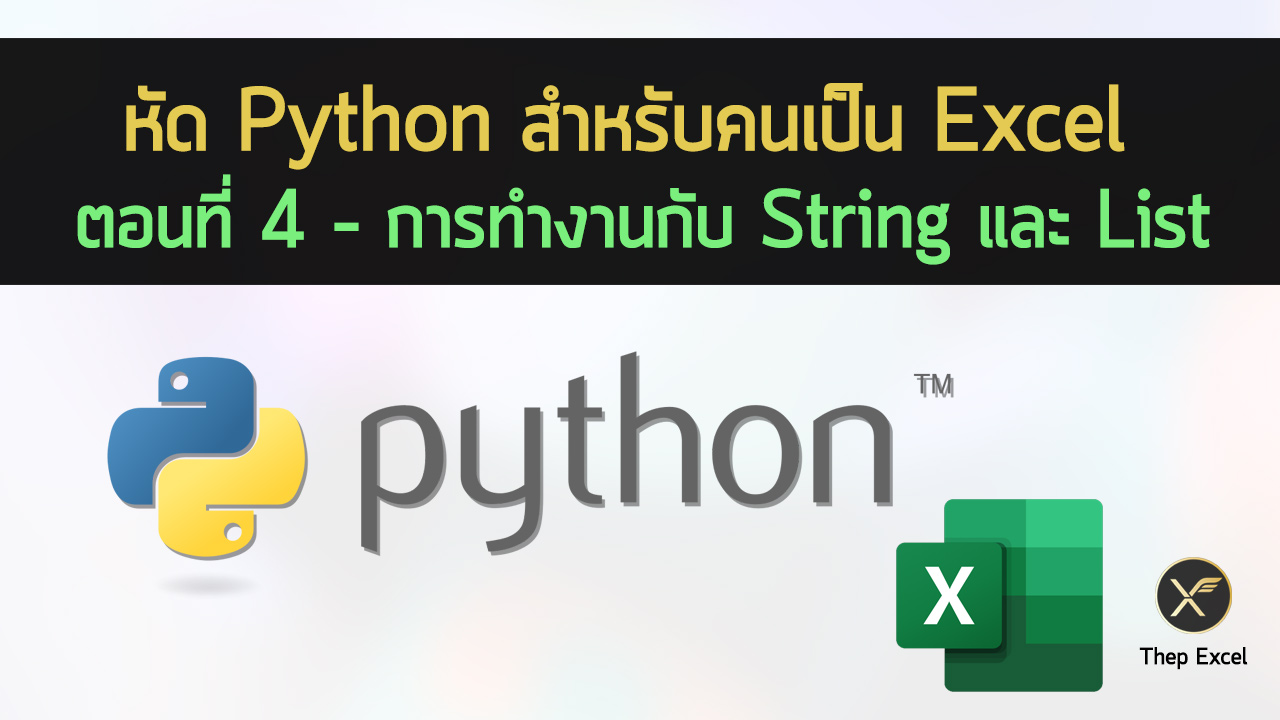บทความทั้งหมด
-
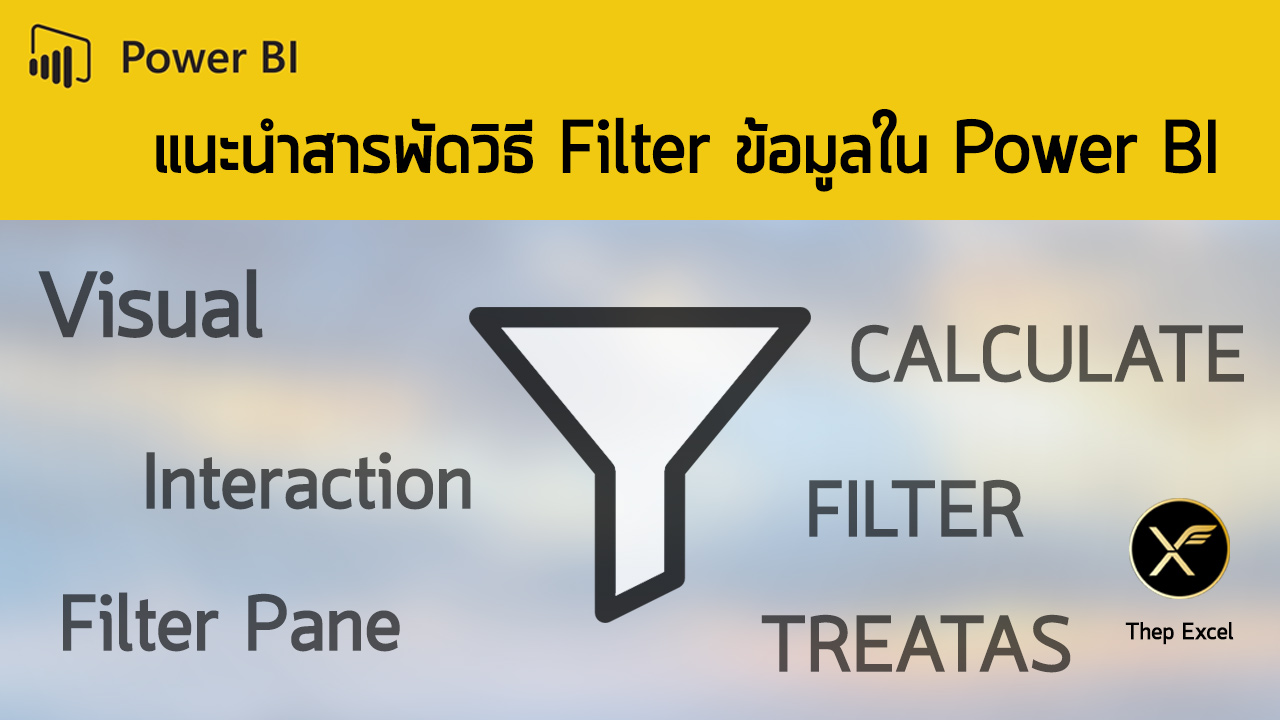
แนะนำสารพัดวิธี Filter ข้อมูลใน Power BI
การที่เราจะคำนวณเรื่องต่างๆ ใน Power BI ให้ได้ดั่งใจนั้น หลายๆ ครั้งเรามักต้องการคำนวณโดยสนใจเฉพาะเงื่อนไขบางอย่าง ซึ่งเราจะต้องเข้าใจ Concept ของการ Filter ข้อมูลให้ได้อย่างลึกซึ้ง และในบทความนี้ผมจะสอนคุณให้เห็นวิธีการคำนวณที่หลากหลาย มาดูกันเลยว่ามีวิธีอะไรบ้างที่เราควรจะรู้จักเพื่อให้สามารถคำนวณค่าตามเงื่อนไขที่เราต้องการได้ ซึ่งหลายๆ เทคนิคในนี้เอาไปใช้กับ Power Pivot ของ Excel ได้เช่นกันครับ ไฟล์ตัวอย่าง ก่อนอื่น ให้โหลด Data ตัวอย่างได้จากไฟล์นี้ครับ เริ่มสร้าง Measure หลัก ในนั้นผมมีสร้าง Measure ไว้ตัวนึง เอาไว้ Sum จำนวน Sales Quantity ในตาราง fSales ดังนี้ มาค่อยๆ ทำความเข้าใจกัน สมมติผมลาก TotalQty เข้า Visual ซักอันนึง มันจะได้ผลลัพธ์เป็น TotalQty รวมทั้งหมดในข้อมูล…
-

เทคนิคแก้สูตร M Code ให้ Power Query ทำงานได้ดั่งใจ
Power Query นั้นมาพร้อมกับเครื่องมือสำเร็จรูปที่ช่วยให้เราจัดการข้อมูลได้ง่ายขึ้นมาก แต่ก็ยังมีอีกหลายสถานการณ์ที่เครื่องมือสำเร็จรูปไม่ตอบโจทย์เรา 100% ซึ่งจะต้องมีการแก้สูตร M Code ให้ทำงานได้ตรงใจเรามากขึ้น (แต่อย่าเพิ่งตกใจ มันไม่ได้ยากขนาดนั้น) และในบทความนี้ผมจะแนะนำ Tips การแก้สูตรเล็กๆ น้อยๆ แต่ช่วยให้งานเราสำเร็จได้ดีขึ้นมหาศาลเลย เทคนิคการ Filter แบบไม่สนใจพิมพ์เล็กพิมพ์ใหญ่ ปกติแล้วการ Filter ใน Power Query จะสนใจพิมพ์เล็กพิมพ์ใหญ่ด้วย (จริงๆ ก็กับทุกฟังก์ชันนั่นใน Power Query นั่นแหละ) ดังนั้นถ้าเราไม่ต้องการให้มันสนใจเรื่องนี้ก็มีทางแก้อยู่ 2 แนวทาง นั่นก็บังคับให้ทุกตัวเป็นตัวพิมพ์แบบเดียวกันก่อน (เช่นทำเป็น lowercase) แล้วค่อย filter ด้วยเงื่อนไขตัวพิมพ์เล็กใน step ถัดไป ซึ่งคงเป็นวิธีที่หลายคนรู้อยู่แล้ว(มั๊ง) ในส่วนนี้ผมจะนำเสนออีกวิธีนึง นั่นก็คือการแก้ให้แปลงพิมพ์เล็กเพิมพ์ใหญ่ในเงื่อนไขของการเปรียบเทียบของสูตรไปเลย เช่น Filter ปกติจะได้สูตรนี้ ถ้าเราต้องการ aa แบบไม่สนพิมพ์เล็กพิมพ์ใหญ่…
-

Power BI Visual : สร้างกราฟ Waterfall ให้ได้ดั่งใจ
ขอเปิดบทความ Series ใหม่นั่นก็คือการเจาะลึกปรับแต่งการทำงานของ Visual ต่างๆ ใน Power BI ให้สร้างผลลัพธ์ให้ได้ดั่งใจเรามากขึ้น ซึ่งขอประเดิมด้วยกราฟ Waterfall ก่อนเลยครับ กราฟ Waterfall เป็นกราฟที่เหมาะกับการเอาไว้แสดงองค์ประกอบว่าตัวเลขที่เราสนใจมันมีตัวเลขนั้นได้เพราะมีองค์ประกอบอะไรทำให้เกิดขึ้น (ทั้งทิศทางบวกและลบ) แต่มันอาจมีวิธีการใส่ข้อมูลที่เข้าใจยาก เราจึงต้องมาเจาะลึกกันให้เข้าใจมากขึ้นกันในบทความนี้ Waterfall แบบไม่มี Breakdown ตัวอย่างแบบ Basic ที่สุด ก็คือ เอา TotalRevenue กับ MonthName ลงไปใน Visual นี้ มันก็จะแสดงให้เห็นว่า ยอดขายรวมทั้งหมด (กราฟ Total สีน้ำเงินด้านขวา) นั้นมาจาก เดือนอะไรเท่าไหร่ (ผมเอาปีไปเป็น Slicer/Filter แล้วเลือกปีเดียว) เพื่อให้อธิบายง่ายขึ้น ผมจะเลือกให้มันแสดง Data Label ออกมาด้วย Waterfall แบบมี Breakdown…
-

ค้นหาข้อความที่มีลักษณะตามต้องการ ด้วย Regular Expression (Regex)เบื้องต้น
สิ่งหนึ่งที่เป็นจุดอ่อนของ Excel ในปัจจุบัน ก็คือความสามารถในการหาข้อความที่มี Pattern ตามต้องการ ใน Excel มีแค่ Wildcard (* กับ ?) ซึ่งไม่ค่อยยืดหยุ่นเท่าไหร่ โดยเฉพาะถ้าเอาไปเทียบกับการใช้ Regular Expression (เรียกสั้นๆว่า Regex) ซึ่งเป็นวิธีที่ตอบโจทย์กว่าการใช้สัญลักษณ์ Wildcard ใน Excel อย่างเทียบไม่ติด ถ้าเราใช้ Regular Expression เป็น เราก็จะสามารถค้นหาข้อมูลที่มีลักษณะตามรูปแบบ (Pattern) ตามที่เรากำหนดได้ เช่น จะหา email, เบอร์โทรศัพท์, ชื่อ นามสกุล หรืออะไรก็ตามในข้อความ ขอแค่มันมี Pattern ที่แน่นอนก็พอ ที่น่าคับแค้นใจคือในโปรแกรมอย่าง Google Sheets หรือ Python สามารถดรียกใช้ Regex ได้ค่อนข้างสะดวก แต่ถ้าจะใช้…
-

ปราณคิวรี่ พื้นฐาน 10 รูปแบบ : รวมกระบวนท่า Power Query พื้นฐานที่คุณควรรู้จัก
ตอนนี้ผมคิดว่าเพื่อนๆ หลายคนคงเริ่มใช้ Power Query กันบ้างแล้วใช่ไหม? ผมเลยอยากเขียนบทความนี้เพื่อสรุปกระบวนท่าพื้นฐานในการจัดการข้อมูลด้วย Power Query มาให้เพื่อนๆ ได้ทบทวนกันครับ และยังเป็นการชวนให้คนที่ยังไม่เคยใช้ได้ลองมาสนุกไปด้วยกันนะ! ถ้าเพื่อนๆ ชอบอ่านการ์ตูนคงเคยได้ยินเรื่องดาบพิฆาตอสูรใช่ไหมครับ? พระเอกที่ชื่อทันจิโร่มีท่าไม้ตาย “ปราณวารี” เราในฐานะผู้ใช้ Power Query ใน Excel/Power BI จะเรียกท่าไม้ตายของเราว่า “ปราณคิวรี่” กันบ้างดีไหมล่ะ 555 เอาล่ะ เพื่อไม่ให้เสียเวลา มาดูกันว่า Power Query มีกระบวนท่าจัดการข้อมูลยังไงบ้าง? บทความนี้ผมจะขอนำเสนอเรื่องพื้นฐานก่อนน้า ส่วนกระบวนท่าขั้น Advance เดี๋ยวจะมีในบทความต่อๆ ไป เตรียมสูดลมหายใจลึกๆ แล้วไปพบกับปราณคิวรี่พื้นฐานทั้ง 10 รูปแบบกันเลยดีกว่า! Version คลิปวีดีโอ ปราณคิวรี่ รูปแบบที่ 1 : Fill Down ท่านี้เจ๋งมากครับ! เพราะมันช่วยเติมช่องว่างด้วยข้อมูลด้านบนได้…
-

อธิบายการทำงาน DATEDIF ใน Excel และแนวทางแก้ไขให้ได้ผลลัพธ์ดั่งใจ
หนึ่งในฟังก์ชันที่ลึกลับที่สุดใน Excel สำหรับผมคือฟังก์ชันที่ชื่อว่า DATEDIF ครับ มันคือฟังก์ชันที่สามารถคำนวณระยะห่างระหว่างวันที่สองวันที่กำหนดได้ โดยสามารถแสดงผลลัพธ์เป็นระยะห่างได้หลายรูปแบบมากๆ เช่น ห่างเต็มวัน เต็มเดือน เต็มปี หรือแบบแปลกๆ เช่น นับวันแบบไม่สนใจเดือน และแบบอื่นที่แปลกๆ อีกมากมาย แต่มันดันกลายเป็นฟังก์ชันลึกลับที่ทาง Microsoft ไม่ค่อยอยากให้คุณใช้? ทำไมถึงเป็นแบบนั้น? และเราจะแก้ไขผลลัพธ์แปลกๆ จาก DATEDIF ยังไง มาดูกันครับ (Edit : มีสรุปสูตรให้ท้ายบทความ) หมายเหตุ: บอกไว้ก่อนว่า DATEDIF ใน DAX ของ Power BI ไม่ได้ทำงานแบบเดียวกับฟังก์ชันใน Excel นะ มันเป็นอีกแบบโดยสิ้นเชิงเลย ในบทความนี้จะเป็นการพูดถึง DATEDIF ใน Excel นะครับ ฟังก์ชันลึกลับ? ที่ผมบอกว่ามันลึกลับเพราะว่ามันเป็นฟังก์ชันที่ไม่ขึ้นใน List ของฟังก์ชันใน Excel…
-

หัด Python สำหรับคนเป็น Excel : ตอนที่ 7 – Web Scraping ด้วย Beautiful Soup
ตอนที่แล้วเราพูดถึง Library เจ๋งๆ ไปหลายตัว ในตอนนี้ผมจะขอพูดถึงการใช้ Python ดึงข้อมูลจาก website กันครับ ซึ่งเครื่องมือที่จะใช้ชื่อว่า Beautiful Soup นั่นเอง ซึ่งบทความนี้อาจไม่ค่อยเกี่ยวกับการทำงานใน Excel เท่าไหร่ แต่เรียกว่ามาอุดจุดอ่อนของการใช้ Excel จะดีกว่า เพราะใน Excel จะดึงข้อมูลจากเว็บได้ไม่ค่อยดี แม้จะมีฟังก์ชัน WEBSERVICE, FILTERXML หรือแม้จะใช้ Power Query ก็ตาม ก็ยังไม่ค่อย Work เท่าการใช้ Python การเรียกใช้งาน Beautiful Soup เวลาใช้งาน Beautiful Soup เรามักจะใช้กับ module อีกตัวที่เรียกว่า requests เพื่อจะขอข้อมูลจาก website กลับมา โดยจะถูกใช้ร่วมกันประมาณนี้ ถ้าลองดูว่าใน s เป็นอะไร…
-

หัด Python สำหรับคนเป็น Excel : ตอนที่ 6 – การเรียกใช้ Module / Packages เจ๋งๆ ที่มีคนสร้างไว้แล้ว
ในที่สุดก็มาถึงตอนที่จะแสดงพลังที่แท้จริงของ Python ในความคิดของผมซักที นั่นก็คือ การที่เราสามารถเรียกใช้ Code จาก Module/Packages ภาษา Python ที่มีคนเจ๋งๆ เขียนไว้มากมาย เพราะมันเป็นภาษาที่ได้รับความนิยมสูงมากนั่นเอง ต้องเกริ่นนิดนึงว่าเราสามารถเขียนสร้าง function/class ภาษา Python แล้ว save เป็นไฟล์ .py แยกไว้เป็นอีกไฟล์นึงแล้วสามารถเรียกใช้คำสั่งในไฟล์นั้นจากโปรแกรม python ไฟล์อื่นๆ ได้ โดยสามารถเรียกใช้ผ่านคำสั่งที่ชื่อว่า import โดยไม่ต้องมานั่งเขียน code ใหม่นั่นแหละ (แต่ตอนนี้ผมยังไม่ได้อธิบายว่า class คืออะไรเนอะ เอาแบบคร่าวๆ คือมันเป็น object แบบนึงที่เราสร้างขึ้นมาได้เองละกัน) พอทำแบบนี้ได้ คนเค้าก็เลยออกแบบโปรแกรมโดยแยกส่วนของโปรแกรมย่อยออกไปเป็นอีกส่วนจากโปรแกรมหลัก นั่นคือพยายามเขียนชุดคำสั่งที่อาจถูกเรียกใช้บ่อยๆ แยกไว้เป็นไฟล์ .py อีกอัน โดยจะเรียกว่า Module ซึ่งใน module หนึ่งๆ ก็มักจะรวม code…
-
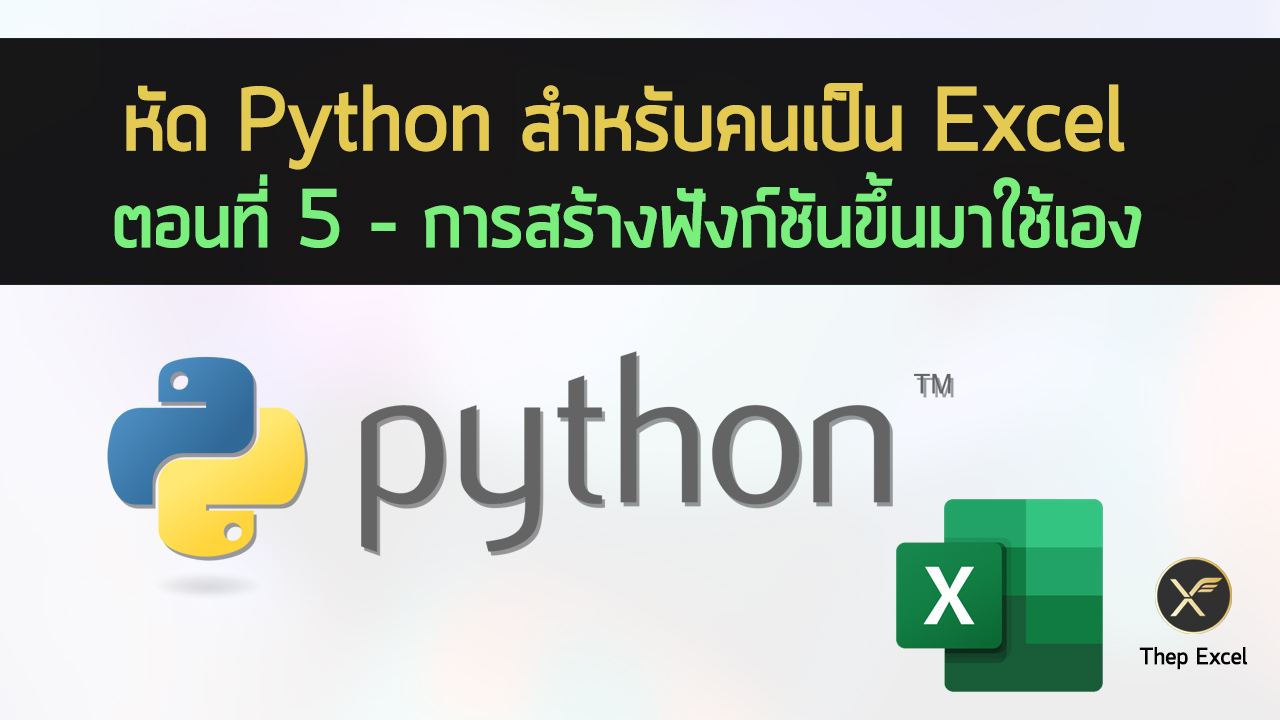
หัด Python สำหรับคนเป็น Excel : ตอนที่ 5 – การสร้างฟังก์ชันขึ้นมาใช้เอง (Function)
เวลาเราเขียนโปรแกรม เราสามารถสั่งให้โปรแกรมทำงานกับข้อมูลด้วยคำสั่งต่างๆ อย่างที่เราได้เรียนรู้ไปในตอนที่แล้ว อย่างไรก็ตาม คำสั่งมาตรฐานอาจจะไม่เพียงพอต่อความต้องการของเรา ดังนั้นวิธีการที่จะช่วยได้คือ เราจะสร้างฟังก์ชันที่ทำงานได้ตรงใจเราขึ้นมาเอง ลองคิดดูว่าใน Excel version เก่า ยังไม่มีฟังก์ชัน UNIQUE การจะตัดให้เหลือข้อมูลที่ไม่ซ้ำกันมันก็จะยุ่งยาก ต้องเขียนสูตรซ้อนกันหลายบรรทัด แต่พอมีคนสร้างฟังก์ชัน UNIQUE ให้ใช้ใน Excel365 หรือ Excel Online ปุ๊ป ชีวิตก็จะง่ายขึ้นทันที อารมณ์ของการมีฟังก์ชันเจ๋งๆ มันก็คล้ายๆ แบบนี้แหละครับ การที่มีฟังก์ชันที่ทำงานได้ดั่งใจ ช่วยให้เราสามารถทำงานได้ง่ายขึ้นมากๆ ดังนั้นบทความนี้เราจะมาสร้างฟังก์ชันใช้เองกันครับ Function คืออะไร? ฟังก์ชันคือชุดคำสั่งที่จะทำงานเมื่อเราสั่งมัน โดยที่เราสามารถใส่ input เข้าไปใน Function แล้วมันจะทำงานแล้วสามารถคืนค่าผลลัพธ์เป็น Output ออกมาได้ด้วย (หรือจะทำงานเฉยๆ ไม่คืนค่าก็ได้) แน่นอนว่าคนที่ใช้ Excel มาอย่างพวกเราน่าจะคุ้นเคยกับฟังก์ชันเป็นอย่างดี ซึ่งใน Excel ก็มีฟังก์ชันให้ใช้หลากหลาย เช่น ฟังก์ชัน…
-

รวมสูตร Excel พิศดาร แปลกจริง เจ๋งจัง
การเขียนสูตร Excel นั้น มีทั้งสูตรที่ง่ายและซับซ้อน บางสูตรต้องใช้ Logic หรือตรรกะในการคิดค่อนข้างสูง แต่ก็มีบางสูตรที่ดูเหมือนว่ามันจะอยู่ในระดับ “พิศดาร” ซึ่งเรียกว่าเหนือ Logic ปกติ หรือบางตัวถึงขั้นเหนือจินตนาการเลยก็ว่าได้ครับเพราะฟังก์ชันหลายตัวมันไม่ได้ถูกออกแบบให้ทำงานนั้นๆ ด้วยซ้ำ แต่ด้วยการประยุกต์ขั้นสุดยอด มันจึงสามารถสร้างผลลัพธ์เจ๋งๆ ได้อย่างน่าอัศจรรย์ บอกไว้ก่อนว่าการที่เกิดสูตรพิศดารแบบนี้เพราะ Excel ดันยังไม่มีฟังก์ชันเจ๋งๆ ให้ใช้ได้แบบตรงไปตรงมาเหมือนของ Google Sheets น่ะสิ หึ!! แต่อย่าลืมว่าในชีวิตจริงเราไม่จำเป็นต้องแก้ปัญหาด้วยสูตรเสมอไป ปัญหาทุกข้อที่ผมเอามาเขียนในบทความนี้ สามารถแก้ได้ง่ายๆด้วย Power Query ของ Excel ด้วยซ้ำ แต่ในบางครั้งเราต้องการให้ได้ผลลัพธ์ทันที (รวมถึงต้องการผูกกับ Conditional Format, Data Validation, หรือไม่ก็เพื่อฝึกสมอง 555) ก็เลยต้องเขียนเป็นสูตรออกมา เทคนิคหัวใจหลักของสูตรในบทความนี้ ผมไม่ได้เป็นคนคิดเอง แต่มาจากการเห็นคนเก่ง Excel ท่านอื่นใช้มัน โดยเฉพาะ คุณโบ Excel…
-

มหากาพย์เปรียบเทียบ Excel vs Power BI + แนะนำ Power Query, DAX, Data Model
สมมติว่าให้ทุกคนลองจินตนาการว่าโลกแห่งการทำงานด้วย Excel เป็นเกมแนวผจญภัยสู้ Monster ที่เราสู้และเก่งขึ้นเรื่อยๆ ( เช่น เกมแนว RPG, MOBA) ปัญหาต่างๆ ที่เราต้องเจอก็เป็นเหมือน Monster ที่เราต้องกำจัด ต้องฝ่าฟัน เพื่อจะเก็บประสบการณ์จน Level Up ได้มีความสามารถที่เก่งขึ้นจนปราบปัญหาใหญ่ระดับ Boss ได้ ซึ่งนี่ก็เป็น Concept ที่ผมเคยพูดถึงไว้ในหนังสือ Excel Level Up นั่นเอง เมื่อเวลาผ่านไปหลายปี ตอนนี้เกมที่พวกเราเล่นได้ถูกอัปเดท Patch ใหม่แล้ว พวก Monster ที่เราต้องเจอมันโหดร้ายขึ้นมาก ตัวใหญ่ขึ้น ซับซ้อนขึ้น… มี Monster ระดับที่เรียกว่า Big Data เริ่มโผล่มาอาละวาดแล้ว (ไม่ว่าคุณจะรู้ตัวหรือไม่ก็ตาม) เพื่อให้สู้กับ Monster ที่แข็งแกร่งขึ้นได้ ตัวละคร Excel จึงได้รับการบัฟความสามารถเพิ่มขึ้นมากมาย…
-

หัด Python สำหรับคนเป็น Excel : ตอนที่ 3 – การวน Loop และ เงื่อนไข if
ในตอนก่อนหน้านี้เราได้เรียนรู้เรื่องประเภทข้อมูลของภาษา python ไปแล้ว ในบทความนี้เราจะเริ่มได้เห็นพลังและความสามารถที่น่าสนใจของการเขียนโปรแกรมซักที (ก่อนจะได้เห็นพลังขั้นสุดตอนเรียนเรื่องพวก Function และ Library ต่างๆ) นั่นก็คือความสามารถในการควบคุม Flow การไหลของคำสั่งใน Program ของเรา เช่น สามารถทำงานที่แตกต่างกันตามเงื่อนไขที่กำหนดได้ = แยกการตัดสินใจด้วยคำสั่งกลุ่ม if สามารถทำงานอะไรซ้ำๆ หรือทำตามเงื่อนไขที่กำหนดได้ โดยไม่ต้องสั่งคำสั่งนั้นเองหลายๆ รอบ = การวน Loop ด้วย for, while (ซึ่งการวน Loop เป็น Concept ที่อาจจะไม่คุ้นเคยกับคนใช้ Excel ที่ไม่ได้เขียนโปรแกรมมาก่อน) ซึ่งสิ่งเหล่านี้เป็นจุดเริ่มต้นของการทำอะไรที่ Advance มากขึ้นต่อไปในอนาคตได้ เรามาดูรายละเอียดทีละกลุ่มกัน เงื่อนไขกลุ่ม if ใน Python อย่างที่บอกไปแล้วว่าการเขียน if คือ การแยกการตัดสินใจให้ทำงานแตกต่างกันตามเงื่อนไขที่กำหนดได้ ซึ่งก็เหมือนฟังก์ชัน IF…
-

หัด Python สำหรับคนเป็น Excel : ตอนที่ 2 – ประเภทข้อมูล (Data Types)
ในตอนที่แล้วเราได้เรียนรู้เรื่องของการแสดงผลด้วย print การใช้ตัวแปร การใส่ comment ไปแล้ว ซึ่งยังเป็นเรื่องที่พื้นฐานมากๆ คราวนี้เราก็ยังคงอยู่ที่เรื่องพื้นฐานที่สำคัญอีกเรื่องคือ ประเภทของข้อมูลใน Python นั่นเอง ประเภทข้อมูลใน Python จริงๆ นั้นมีหลายแบบมากๆ ดูในนี้ได้ แต่ผมจะขอพูดถึงตัวที่ผมคิดว่าสำคัญและใช้บ่อยๆ เท่านั้นก่อนนะครับ ประเภทข้อมูลพื้นฐาน (เทียบกับใน Excel) มีลักษณะเป็นค่าเดี่ยวๆ ตัวเดียว ตัวเลข : int (จำนวนเต็ม), float (ทศนิยม) ข้อความ : str (ซึ่งต้องใส่ในเครื่องหมายคำพูด ตามที่อธิบายไว้ในตอนแรก) ตรรกะ : bool คือค่า True / False เราสามารถตรวจสอบประเภทข้อมูลได้ด้วย ฟังก์ชัน type() ดังนี้ เครื่องหมาย Operator พื้นฐาน เครื่องหมายคำนวณทางคณิตศาสตร์ นั้นคล้าย…
-

หัดเขียนโปรแกรม Python สำหรับคนเป็น Excel มาก่อน : ตอนที่ 1
ถ้าให้เลือกการเรียนรู้เขียนโปรแกรมคอมพิวเตอร์ใหม่ซักอันนึง ผมคิดว่าภาษา Python เป็นอีกภาษาที่ได้เรียนรู้แล้วคุ้มค้า เรียนรู้ง่าย เป็นที่นิยม มีคนใช้งานเยอะ จึงมี Library ให้ใช้เยอะแยะไปหมด อีกอย่างมันเป็นภาษาที่ทำได้ทุกอย่าง จะทำ Web ทำ App เขียนเกม ทำ AI/Machine Learning หรือจะใช้ทำงานร่วมกับไฟล์ Excel ก็ย่อมได้ แต่บอกไว้ก่อนว่าแม้ผมจะมีความเชี่ยวชาญการใช้ Excel, Power Query, Power BI พอสมควร แต่ผมไม่ใช่ผู้เชี่ยวชาญภาษา Python หรือการเขียนโปรแกรมภาษาไหนๆ เลย สิ่งที่ผมเชี่ยวชาญมันเป็น Concept ของ Functional Language ทั้งนั้นเลย ทั้งฟังก์ชัน Excel, M, DAX ส่วน VBA ใน Excel ที่เป็นการเขียนโปรแกรมผมก็ทำได้ในระดับนึง ไม่ได้เชี่ยวชาญอะไรมากนัก ก็เลยคิดว่า…
-

เรียนรู้ทฤษฎีเกม (Game Theory) : ตอนที่ 1
ผมเองเป็นคนนึงที่สนใจศึกษาเรื่องของทฤษฎีเกม (Game Theory) ซึ่งเป็นทฤษฎีที่ช่วยอธิบายเรื่องการตัดสินใจเชิงกลยุทธ์ได้ค่อนข้างดี (คำว่าทฤษฎีเกมในที่นี้ไม่ได้เกี่ยวกับเกมคอมพิวเตอร์แต่อย่างใด แม้ผมจะชอบมากเหมือนกัน 555) ดังนั้นเมื่อศึกษามาแล้วก็อยากจะลองเอามาแบ่งปันเพื่อนๆ ด้วยเช่นกัน โดยถ้าเราเอาความรู้ที่ศึกษาใหม่ มาประยุกต์กับความรู้ที่ผมมีอยู่เดิม (เช่น Excel ) แน่นอนว่ามันน่าจะช่วยให้ผมมีความเข้าใจมันลึกซึ้งมากขึ้นไปด้วย เรียกว่า Win-Win มากๆ เลยล่ะ ก่อนที่จะลงไปใช้ Excel กับมัน แน่นอนว่าผมต้องปูพื้นฐานหลักการของทฤษฎีเกมเบื้องต้นให้ทุกคนก่อนเนอะ ทฤษฎีเกม (Game Theory) คืออะไร? มนุษย์พยายามหาวิธีทางที่เป็นเหตุเป็นผล เป็นระบบ ในการอธิบายสถานการณ์ต่างๆ ว่ามันเกิดขึ้นได้อย่างไร? ถ้าเป็นเรื่องการทำความเข้าใจธรรมชาติเราสามารถใช้หลักการทางฟิสิกส์ เคมี ชีวะ เพื่ออธิบายสิ่งต่างๆ ได้แม่นยำมาก แต่ถ้าพอมาเป็นเรื่องของเชิงสังคมศาสตร์ การเมือง กลยุทธ ที่เกี่ยวข้องกับการตัดสินใจของคน มันพอจะมีทฤษฎีอะไรที่จะอธิบายได้หรือไม่ว่าทำไมผลลัพธ์ถึงออกมาเป็นอย่างนั้น? ทำไมแต่ละคน แต่ละฝ่ายถึงตัดสินใจเลือก choice นั้นๆ ข่าวดีคือ มันมีทฤษฎีที่อธิบายการตัดสินใจของคนได้ และสิ่งนั้นคือทฤษฎีเกมนั่นเอง สรุปแล้วถ้าเอาแบบเข้าใจง่ายๆ ทฤษฎีเกมคือการวิเคราะห์สถานการณ์ที่เรียกว่าเกม…
-

Project Feasibility การวิเคราะห์ความเป็นไปได้ของโครงการ
เรื่องการคำนวณ Project Feasibility หรือการวิเคราะห์ความเป็นไปได้ของโครงการ อันนี้ก็เป็นอีกประเด็นนึงที่มีคนถามผมมาเยอะพอสมควร ดังนั้นก็เลยขอเอามาเขียนอธิบายกันอีกทีนะครับ เรื่องของ Project Feasibility จริงๆนั้น มีวัตถุประสงค์ในการวิเคราะห์ว่าโครงการนั้นๆ จะอยู่รอดหรือไม่ ซึ่งต้องมีการวิเคราะห์ในหลายแง่มุมมากๆ เช่น การดำเนินงาน, การตลาด, เทคนิค, การเงิน, กฎหมาย เป็นต้น แต่แง่มุมที่ผมคิดว่าเพื่อนๆ อยากให้ผมพูดถึง มันคือแง่มุมในเรื่องของการเงิน หรือพูดง่ายๆ คือความคุ้มค่าของการลงทุนของโครงการนั้นๆ นั่นเอง เพราะเป็นแง่มุมที่ใช้ Excel วิเคราะห์ได้ดีที่สุด เนื่องจากมันเป็นการคำนวณตัวเลขนั่นเอง 555 หลักการของการวิเคราะห์ความคุ้มค่าการลงทุน สิ่งที่เราได้รับ (ผลตอบแทน) มากกว่าสิ่งที่เราเสียไป (ต้นทุน) รึเปล่า? ซึ่งคำว่าสิ่งที่เราได้รับ และสิ่งที่เราต้องเสียไป จริงๆ มันอาจจะเป็นเรื่องที่เป็นรูปธรรม หรือเป็นนามธรรมก็ได้ แต่เพื่อให้ทุกอย่างสามารถเปรียบเทียบกันได้อย่างยุติธรรม เราจะต้องทำให้ทุกอย่างวัดได้ในหน่วยเดียวกัน ยกตัวอย่างเช่น ถ้าเปรียบเทียบกับการเลือกแฟน ก กับ ข ว่าเราจะเลือกใครดี?…
-
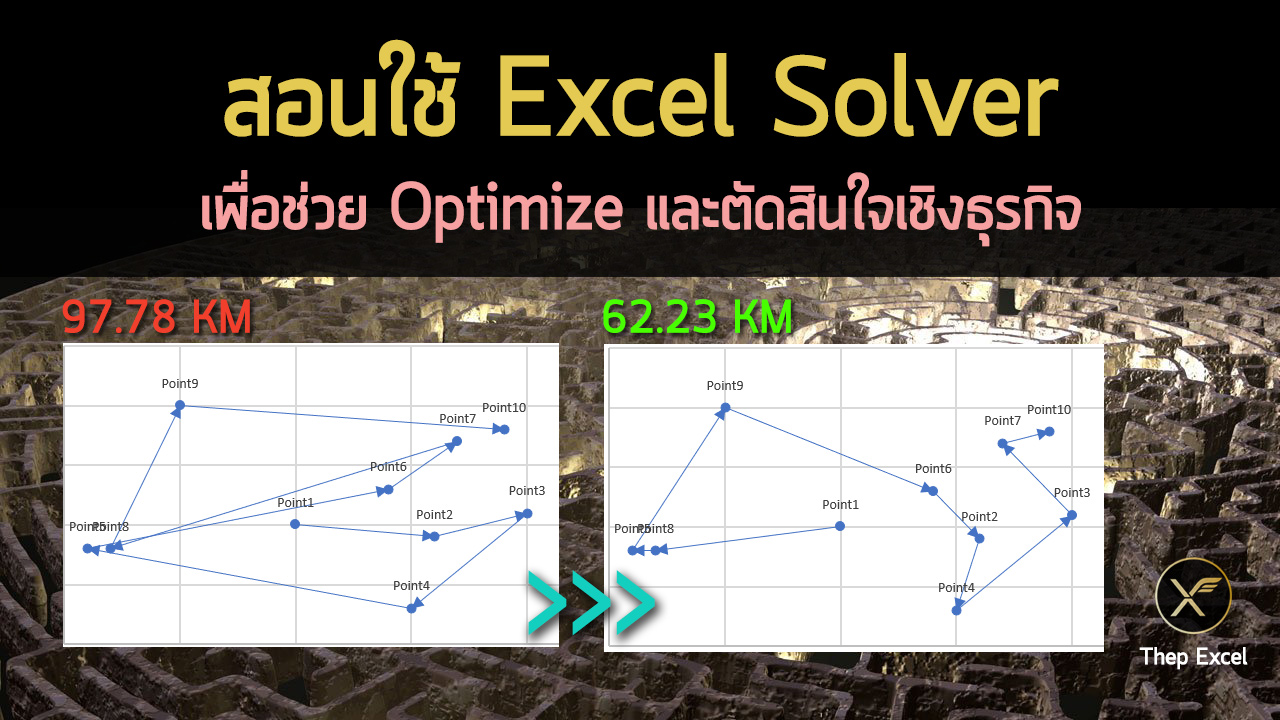
สอนใช้ Excel Solver เพื่อช่วย Optimize และตัดสินใจเชิงธุรกิจ
ความสามารถอย่างนึงที่ Excel มีมานานมากแล้ว และทำได้ดีมากๆ ก็คือเครื่องมือ Solver ซึ่งเป็น Add-in ที่มีมาให้กับ Excel อยู่แล้วไม่ต้องไปโหลดที่ไหน (แค่ต้องกด Enable ให้มันทำงานแค่นั้น) การใช้ Solver นั้นเหมาะกับงานที่ต้องการแก้ปัญหาในเชิง Optimization หรือหาคำตอบที่ดีที่สุดภายใต้ข้อจำกัด(หรือเงื่อนไข) ที่มีอยู่ ซึ่งเป็นอะไรที่เจ๋งมากๆ ในการทำงานจริง เพราะในชีวิตจริงเรามักจะเต็มไปด้วยข้อจำกัดเช่นกัน และในบทความนี้ผมจะขอยกตัวอย่างการใช้ Solver ที่จะช่วยแก้ปัญหาต่างๆในการทำงานให้ เพื่อที่เพื่อนๆจะได้นำไปปรับใช้กับงานของตัวเองได้ครับ โดยมีตัวอย่างหลากหลายตั้งแต่ Product Mix, การจัดงาน, การตั้งราคา, เส้นทางการวิ่งรถ และการตัดแบ่งวัตถุดิบ บอกได้คำเดียวว่า “พลาดไม่ได้เด็ดขาด!” ขั้นตอนการใช้ Solver การใช้ Solver นั้นมีขั้นตอนคร่าวๆ ดังนี้ หลักการทำงานของ Solver หลักการทำงานของ Solver มันจะพยายามเปลี่ยนค่า Variable Input ไปเรื่อยๆ…
-
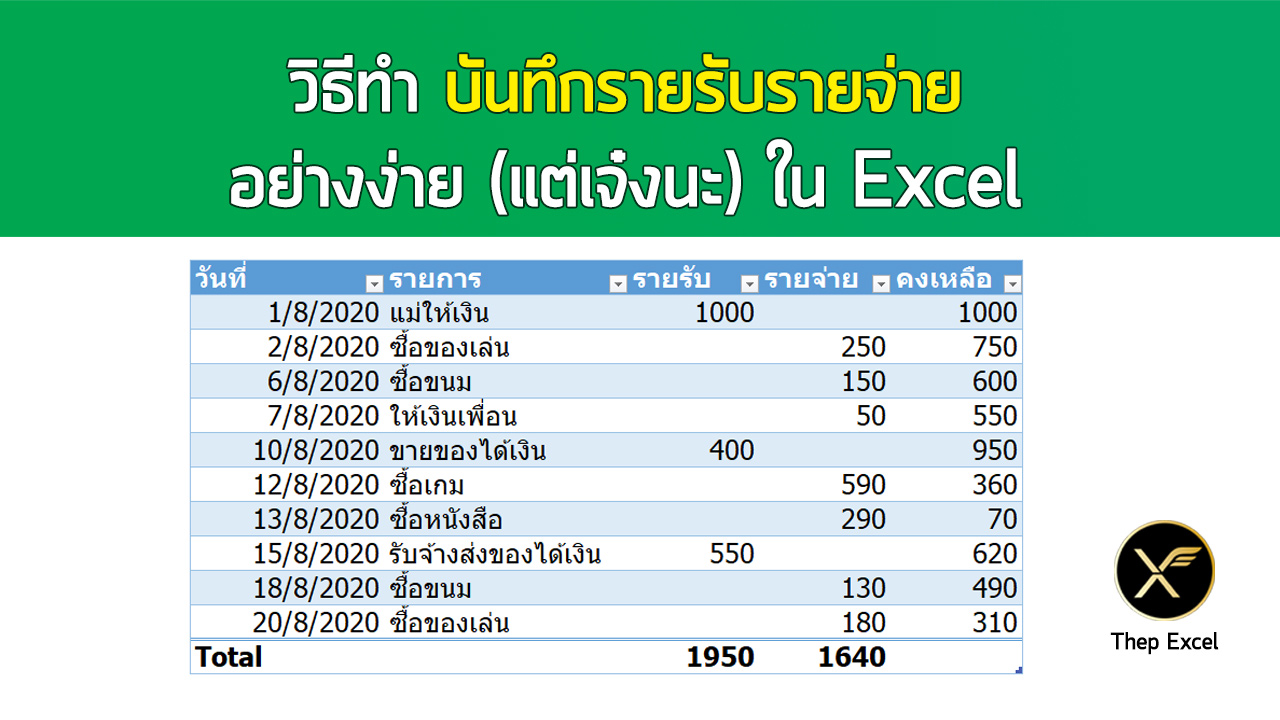
วิธีทำบันทึกรายรับรายจ่าย อย่างง่าย (แต่เจ๋ง) ใน Excel
การบันทึกรายรับรายจ่าย เป็นงานที่ใช้ในชีวิตจริงได้ไม่ยาก ช่วยในการเรียนรู้ Excel เบื้องต้นได้ แถมยังเป็นการฝึกวินัยทางการเงินได้อีกด้วยครับ ถ้าเราบันทึกรายรับรายจ่าย เราจะได้ทบทวนตัวเองว่ารายการไหนจำเป็นหรือไม่จำเป็น อย่างมีสติมากขึ้น และจะได้รู้ว่าเราจ่ายเงินไปกับอะไรมากน้อยแค่ไหนด้วย เนื้อหาในคลิปนี้ไม่ยาก ให้เด็กๆ หัดทำก็ได้ ผมเคยสอนให้ลูกชายและเพื่อนๆ อายุ 7-10 ขวบมาแล้ว (แต่ตอนสอนไม่ได้ใช้ Table นะ) แต่ในคลิปนี้ก็มีเทคนิคหลายอย่างที่น่าสนใจอยู่มากมาย ไม่เชื่อลองดูในคลิปได้เลยครับ ^^ ตัวอย่างเทคนิคเจ๋งๆ ในคลิปนี้มีดังนี้ครับ เทคนิคการแยกรายรับรายจ่าย นอกจากจะแยกด้วยการ Cut -> Paste ธรรมดาๆ แล้ว ยังใช้เทคนิคการสร้างคอลัมน์ Flag เฉพาะรายรับขึ้นมา แล้ว Filter flag เป็น y จากนั้นเลือกข้อมูลต้นฉบับ กด Ctrl ค้างแล้วเลือกพื้นที่ปลายทาง แล้วกด Ctrl+R เพื่อใช้ Fill Right ได้เลย…
-

Lookup ข้อมูลที่มี Comma ด้วย Power Query
คลิปนี้ผมจะมาสอนวิธี Lookup ข้อมูลโดยที่ตารางหลักดันมีเครื่องหมาย Comma ตั่นแต่ละ Item อยู่ ซึ่งจะเห็นว่าจะ Lookup ตรงๆ ไม่ได้เนอะ แต่เราจะใช้ #PowerQuery ช่วยทำได้ครับ หลักการในการทำ คือ ทำการ Split by Delimiter ข้อมูลออกมาเป็นหลายๆ แถว (Split into Rows) Merge ข้อมูลที่ต้องการมาจากอีกตาราง Group By ข้อมูลกลับมาแบบ All Rows เขียนสูตร Table.Column เพื่อดึงเอาเฉพาะคอลัมน์ที่ต้องการออกมาเป็น List Extract Values หรือ Text.Combine เพื่อรวม List เข้าด้วยกันเป้นช่องเดียวให้คั่นด้วย Comma
-

Project Management การบริหารโครงการ สร้าง Gantt Chart และ S-Curve ด้วย Excel
หัวข้อการทำงานจริงลำดับถัดไปที่มีแฟนเพจเรียกร้องมาเยอะ นั่นก็คือเรื่องของ Project Management หรือ การบริหารโครงการด้วย Excel นั่นเอง โดยที่จะเป็นทั้งเรื่องของการทำ Gantt Chart และการทำ S-Curve ด้วย แต่บอกไว้ก่อนว่าถ้าจะทำงาน Project Management อย่างจริงจัง ผมแนะนำให้ใช้โปรแกรม Microsoft Project ซึ่งออกแบบมาให้ทำงานแนวนี้โดยเฉพาะมากกว่านะครับ อย่างไรก็ตามถ้าโครงการเป็นงานที่ไม่ซับซ้อนมาก หรือองค์กรเราไม่มีโปรแกรม Microsoft Project ให้ใช้ เราก็ยังสามารถใช้ Microsoft Excel ทำงานแนวนี้ได้เช่นกัน (ก็อย่างที่บอกว่า Excel เป็น Super เป็ด ทำได้ทุกอย่าง) ในบทความนี้ผมจะแสดงวิธีทำโดยใช้สูตร Excel ปกติ ร่วมกับ Conditional Format ซึ่งจะใช้ได้กับ Excel ทุก Version ให้ดูก่อน แต่ในบทความตอนต่อๆ ไปในอนาคต…
-

Inventory Management ทำรายงานสินค้าคงคลังด้วย DAX และ Data Model ใน Excel
จากที่ผม post ถามไปในเพจว่าอยากรู้การทำงานจริงเรื่องไหนมากที่สุด เรื่องที่มีคนตอบมามากที่สุดก็คือ Inventory Management หรือการทำรายงานสินค้าคงคลังนั่นเอง ในบทความนี้จะเป็นตัวอย่างที่จะใช้ Concept ของ DAX และ Data Model มาช่วยในการทำรายงานให้เห็นมิติใหม่ๆ โดยนำมาประยุกต์ร่วมกับการใช้สูตร SUMIFS ที่ช่วยในการแสดงข้อมูลแบบทันที และช่วยในการ Validate การกรอกข้อมูล ซึ่งเดี๋ยวเพื่อนๆ จะเห็นว่ามันก็เข้าขากันได้ดีอยู่นะ ซึ่งคนที่จะใช้วิธีนี้ ผมแนะนำว่าควรมี Power Pivot/Power Query ด้วยเพื่อความสะดวกในหลายๆ เรื่องนะครับ ดังนั้นถ้าจะใช้ Excel ต้องมี Excel 2013 professional plus ขึ้นไปนะครับ (ถ้าไม่มีก็ใช้ Power BI ได้) สำหรับคนที่อยากดูวิธีที่ใช้สูตร Excel ปกติ ดูแค่เรื่องทั่วๆ ไป เช่น Stock เพิ่ม…
-

VLOOKUP ข้อมูลเยอะแล้วช้า แก้ยังไงให้เร็ว?
การ VLOOKUP เพื่อนำข้อมูลจากตารางอ้างอิงอีกที่นึงกลับมาได้แบบอัตโนมัติ ก็จะช่วยให้เราทำงานเร็วขึ้นมาก แต่ถ้าข้อมูลมีเยอะ มันก็อาจจะทำให้ VLOOKUP ของเราช้าได้ ในบทความนี้ผมจะมาสอนว่าทำยังไงให้ผลลัพธ์มันเร็วขึ้นครับ อ่านจบชีวิตเปลี่ยนแน่นอน ^^ แนวทาง 1 : ใช้ Excel 365 สิ ใน Excel 365 version 1809 เป็นต้นไป ทาง Microsoft ได้มีการปรับปรุงการประสิทธิภาพการทำงานของสูตรพวก VLOOKUP ให้ทำงานเร็วขึ้น โดยหลักการคือให้โปรแกรมมีการสร้าง Index ในคอลัมน์ที่ทำการค้นหา (แม้ไม่ได้เรียง) ก่อนทำการค้นหา ซึ่งผลลัพธ์ของ VLOOKUP ใน Excel 365 จะเร็วขึ้นประมาณ 4 เท่าเมื่อเทียบกับ Excel 2010 หรือ 2016 แต่ก็นะ… กรณีที่เราอุตส่าห์มี Excel 365…
-
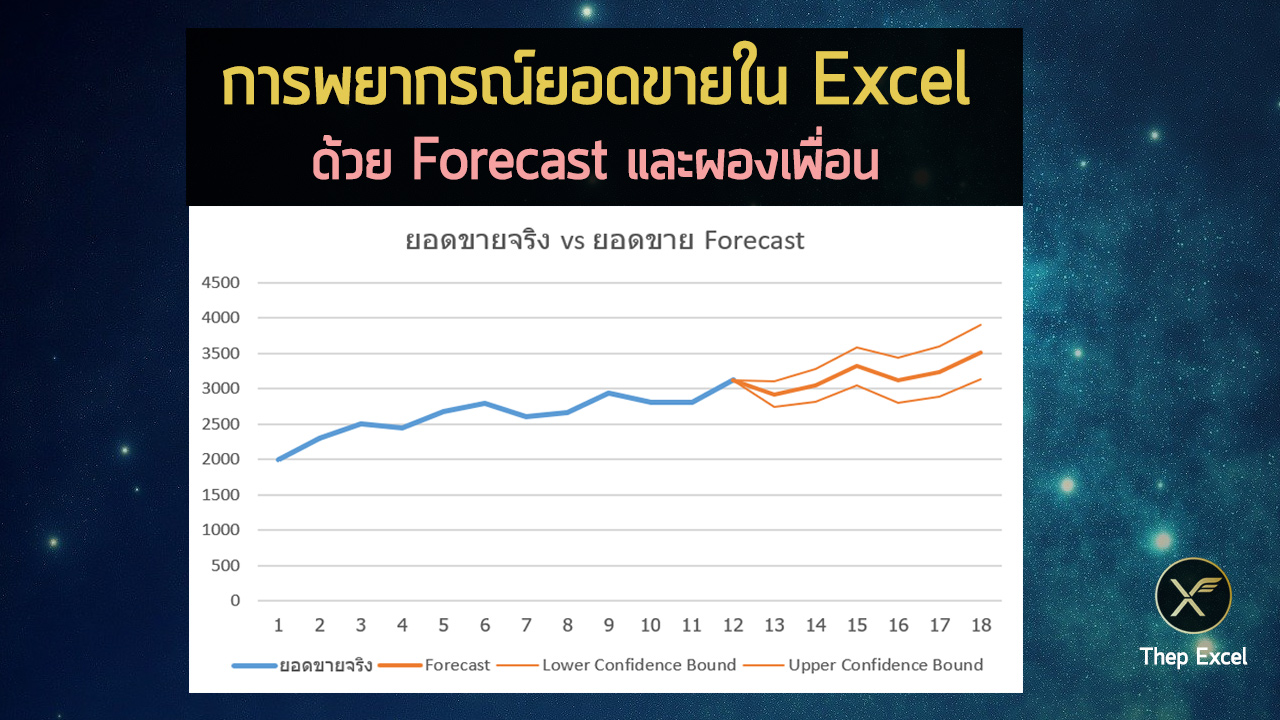
FORECAST
TLDR สรุปสั้นๆ FORECAST ทำนายค่าของตัวแปรตาม (y) โดยใช้การถดถอยเชิงเส้นกับค่าของตัวแปรอิสระ (x) คำอธิบาย ฟังก์ชัน FORECAST ใช้คาดการณ์หรือทำนายค่าหนึ่งในอนาคตโดยใช้ข้อมูลที่มีอยู่ ค่าในอนาคตจะเป็นค่า y สำหรับค่า x ที่กำหนด ค่าที่มีอยู่คือค่า x และ y ที่รู้จัก และค่าที่จะทำนายในอนาคตโดยคำนวณโดยใช้สมการเส้นตรง (linear regression) ฟังก์ชันนี้สามารถใช้งานเพื่อทำนายยอดขายในอนาคต ความต้องการสินค้าคงคลัง หรือลักษณะการบริโภคของลูกค้า เป็นต้น มีครั้งแรกในเวอร์ชันไหน Excel 2003 หรือก่อนหน้า รูปแบบคำสั่ง (Syntax) Arguments ตัวอย่างการใช้งาน (Examples) Tips & Tricks ใช้ฟังก์ชันนี้ให้มีประสิทธิภาพ คุณควรรักษาระยะห่างของข้อมูลให้สม่ำเสมอ ในกรณีที่คุณมีข้อมูลที่มีความซับซ้อนอย่างฤดูกาลที่ซับซ้อน คุณอาจต้องตรวจสอบการทำนายอีกครั้งโดยใช้เครื่องมือนอกจากตัวฟังก์ชันเพื่อประเมินความแม่นยำ ข้อควรระวัง (Cautions) ควรระวังว่าเมื่อใช้ฟังก์ชันนี้ข้อมูลที่มีความซับซ้อนอาจจะถูกประมาณไม่ครบถ้วน เนื่องจากฟังก์ชันนี้เหมาะสำหรับข้อมูลที่มีความสัมพันธ์ตัวแปรแบบเชิงเส้นเท่านั้น ฟังก์ชันที่เกี่ยวข้อง References…
-

การคำนวณระยะเวลาคืนทุน ( Payback Period)
หากพูดเรื่องของการใช้ Excel เพื่อคำนวณเกี่ยวกับบัญชีการเงินการลงทุนนั้น การคำนวณระยะเวลาคืนทุนหรือ Payback Period ก็เป็นอีกเรื่องที่มีหลายคนมักถามผมมามากเช่นกัน ดังนั้นก็เลยคิดว่าน่าจะเขียนเป็นบทความเพื่อให้เกิดประโยชน์กับคนหมู่มากซะเลย เพื่อให้เกิดความเข้าใจง่ายที่สุด ผมขอใช้ตัวอย่างที่ Simple มากๆ เลย ดังนี้ ตัวอย่างที่ Simple แต่ชัดเจน สมมติว่าเรามีเงินเข้าและเงินออกในแต่ละปี เราจะสามารถคำนวณเงินสุทธิในแต่ละปีได้ดังนี้ หลักๆ คือ เราต้องการทำให้เงินเข้าสุทธิเป็น + และ เงินออกสุทธิเป็น – นั่นเอง (ดังนั้นถ้าเงินออกเป็นลบอยู่แล้ว ก็ไม่ต้องไปลบมันซ้ำนะ) หากต้องการคำนวณระยะเวลาคืนทุน วิธีที่ง่ายที่สุดคือคำนวณเงินสุทธิสะสมตั้งแต่ต้นจนจบ ดังนี้ โดยใส่ $ lock แค่จุดตั้งต้น ไม่ lock จุดจบ เพื่อให้ลากไปทางขวาได้ ถามว่ามันคุ้มทุนตอนไหน? หากคุณตอบว่า ปีที่ 5… ถามว่ารู้ได้ไง? หากบอกว่าก็ดูเอา… แล้วลองคิดดูสิว่าคุณมีวิธีดูยังไง? คำตอบคือ ดูปีแรกที่เงินได้สะสม มากกว่าเท่ากับ…
-

การฝึก Excel และ การจับตะเกียบ
เมื่อวานเย็นผมพาลูกชายไปกินข้าวเย็นที่ร้านอาหารญี่ปุ่นแห่งหนึ่ง เค้ากินด้วยความเอร็ดอร่อย แต่ก็เกิดปัญหาเล็กๆ บางอย่างขึ้นระหว่างที่เรากิน นั่นก็คือ อาหารบางส่วนที่ลูกชายผมกินนั้นหกเลอะเทอะ สาเหตุที่หกก็เพราะว่าลูกชายผมใช้ส้อมจิ้มอาหารกิน ซึ่งอาหารบางชิ้นอาจจะบางไป หรือเล็กไป ไม่เหมาะกับการใช้ส้อมจิ้ม ทำให้อาหารหล่นง่าย ลูกชายผมสงสัยว่าทำไมอาหารของผมถึงไม่หกบ้าง ผมก็อธิบายลูกชายว่า เป็นเพราะผมใช้ตะเกียบคีบได้อย่างถูกวิธี มันจึงคีบได้มั่นคงและคีบอาหารได้ทุกอย่าง ไม่ว่าจะหนาบาง เล็กใหญ่แค่ไหน (พูดง่ายๆ คือคีบได้ทุกอย่าง ยกเว้นน้ำ 555) ระหว่างนั้นเองทำให้ผมฉุกคิดได้ว่า เอ..จริงๆ ลูกชายและภรรยาผมก็เคยฝึกใช้ตะเกียบนี่นา แต่ทำไมสุดท้ายทั้งสองคนปัจจุบันยังใช้ตะเกียบได้ไม่ถูกวิธีล่ะ? จะว่าไปแล้วการฝึกใช้ตะเกียบนั้นก็มีอะไรคล้ายกับการฝึก Excel หลายอย่างเหมือนกันนะ และนี่ก็คือสิ่งที่ผมคิดว่ามันเหมือนกัน ฝึกจับตะเกียบเหมือนฝึก Excel ยังไง? ที่ว่าคล้ายนั้นมีหลายประเด็นเลย เช่น การฝึกจับตะเกียบอย่างถูกวิธีนั้น (จับแล้วเป็นสามเหลี่ยมปลายแหลม) ช่วงแรกๆ จะรู้สึกว่าไม่ถนัดและรู้สึกว่ามันยาก เราเลยท้อไปซะก่อนและพยายามหนีไปที่ทางออกที่ง่ายกว่า…. ทางออกแรกนั่นคือ ใช้ช้อนส้อมไปซะเลย พอกันทีกับตะเกียบ บางทีก็อาจจะรู้สึกว่าช้อนส้อมก็ทำงานได้ดีมากแล้ว ไม่เห็นต้องใช้ตะเกียบเลยก็ได้ หรือไม่ก็ไปทางออกที่สอง นั่นคือ ก็ใช้ตะเกียบต่อไปนี่แหละ แต่ไม่ต้องเป็นวิธีแบบถูกต้องก็ได้ คีบเอาจนกว่าจะได้ก็พอ คีบได้แค่บางอย่างก็ยังดี…
-

วิธีคำนวณค่าเสื่อมราคาใน Excel ภาค 2 : ค่าเสื่อมแบบช่วงเวลาไม่เต็มปี (Partial Depreciation)
หลังจากที่ผมได้ Post สอนวิธีคำนวณค่าเสื่อมราคาใน Excel (Depreciation) ไปแล้ว ก็ได้รับการตอบรับอย่างดีจากแฟนเพจทุกท่าน แต่ก็ได้มีคำถามเพิ่มเติมมาว่า อยากจะคำนวณค่าเสื่อมราคาแบบที่ไม่เต็มปีด้วย นั่นคือมีระบุวันที่ซื้อทรัพย์สินมา ซึ่งอาจจะซื้อในเดือนที่ 4 ของปี เป็นต้น แบบนี้จะคำนวณค่าเสื่อมอย่างไร? หลักการทุกอย่างยังคงเหมือนเดิมทุกประการ แค่ Period ของการนับเวลาในปีแรก กับปีสุดท้ายจะมีการเลื่อนไป ยกตัวอย่างเช่น สมมติซื้อเครื่องจักรอายุ 5 ปี แต่ซื้อที่เดือนที่ 4 แทนที่จะมองว่าทุกปีมีระยะเวลาคิดค่าเสื่อม 12 เดือน เป็นเวลา 5 ช่วง ก็ให้คิดว่าในช่วงปีแรกก็คิดค่าเสื่อมแค่ 8 เดือน (เดือนที่ใช้งานจริงๆ) ส่วนปีสุดท้าย (คือช่วงปีที่ 6 ) ก็คิดค่าเสื่อมแค่ 4 เดือนเป็นต้น นอกนั้นอีก 4 ช่วงที่อยู่ตรงกลางก็คิด ช่วงละ 12 เดือนตามปกติ นั่นเอง…
-

วิธีเขียนสูตรย้อนเวลาแบบ TENET ให้ตัวอักษรกลับหน้าหลัง
ผมเพิ่งมีโอกาสได้ดูหนังเรื่อง TENET ของโนแลน ไปเมื่อวานนี้เอง (ใครเป็นคอหนัง Sci-Fi นี่พลาดไม่ได้เลยนะ) ซึ่งผมชอบในหลายๆ ประเด็นของเรื่องนี้มาก และแน่นอนว่าที่มันเท่ที่สุดก็คือ Concept การย้อนเวลาในเรื่องนั่นเอง (ถ้าใครยังไม่ได้ดู และไม่อยากรู้ Concept การย้อนเวลาในเรื่องนี้ ไม่ต้องอ่านต่อนะ แต่เอาจริงมันไม่ได้สปอยเนื้อหาหรอก แค่สปอยหลักการย้อนเวลาในหนัง ซึ่งแทบไม่กระทบอะไรเลย) . . . . . ในเรื่องนี้การย้อนเวลาแบบไม่ได้เหมือนกับเรื่องอื่น นั่นก็คือในเรื่องนี้ใช้การย้อนเวลาด้วยการย้อนกลับของเอ็นโทรปี (Entropy) ซึ่งทำให้เกิดการย้อนเวลาแบบวิ่งสวนทางกับเหตุการณ์ปกติไปเลย ทำให้คนที่ย้อนเวลาอยู่ เห็นภาพเหตุการณ์ตรงข้ามกันกับคนปกติอย่างสิ้นเชิง เช่น ถ้าคนปกติเอาไฟเผาจนของซักอย่างร้อนขึ้นเรื่อยๆ คนที่ย้อนเวลาก็จะเจอว่าไฟทำให้ของเย็นขึ้นเรื่อยๆ แทน หรือแม้กระทั่งการได้ยินเสียงพูดกลับหน้าหลัง เป็นต้น ซึ่งนั่นก็คือที่มาของ Post นี้แหละ เราจะมาทำการกลับตัวอักษรหน้าหลังกันด้วย Excel ซึ่งจะทำด้วยหลากหลายวิธีครับ Version คลิปวีดีโอ กลับด้านโดยเขียนสูตรด้วย Excel 365 เราจะเริ่มจากการใช้ MID…
-

วิธีคำนวณค่าเสื่อมราคาใน Excel (Depreciation)
มีแฟนเพจถามคำถามเกี่ยวกับวิธีคำนวณค่าเสื่อมราคาใน Excel มาครับ ผมเห็นว่าหลายคนน่าจะสนใจ เลยทำบทความตอบเลยละกัน ไม่ต้องพูดอะไรมาก จะคำนวณอะไรก็ตามได้เราควรต้องเข้าใจความหมายของมันก่อน ดังนั้นมาเริ่มกันจากคำถามที่ว่าค่าเสื่อมราคาคืออะไรกันแน่? ค่าเสื่อมราคาคืออะไร? ค่าเสื่อมราคา หรือ Depreciation คือ ค่าใช้จ่ายที่หักลบออกจากมูลค่าของสินทรัพย์ที่กิจการใช้ประโยชน์ประจำงวดบัญชี ซึ่งเจ้าค่าเสื่อมราคาเนี่ยไม่ใช่ค่าใช้จ่ายที่เป็นเงินสดนะครับ แต่เป็นค่าใช้จ่ายทางบัญชีแบบนึง ยกตัวอย่างเช่น กิจการของเราซื้อเครื่องจักรมาใช้งาน ตอนแรกเราซื้อเครื่องจักรที่มีมูลค่า 100,000 บาท ในทางบัญชีเราจะไม่ได้มีค่าใช้จ่ายตู้มเดียว 100,000 เลย (แม้ว่าในทางเงินสดจะจ่ายตู้มเดียว) แต่จะค่อยๆ แบ่งค่าใช้จ่ายไปตามระยะเวลาที่ใช้งาน สมมติว่าอายุการใช้งานของเครื่องจักรคือ 10 ปี แล้วสมมติพอครบ 10 ปีแล้วมันจะเจ๊งจนกลายเป็นเศษเหล็กที่มูลค่าซาก (Salvage Value) เหลือ 10,000 บาท แบบนี้ถ้าดูตาม Common Sense แล้วเจ้าเครื่องจักรเนี่ยต้องมีมูลค่าลดลงเรื่อยๆ ตามกาลเวลาใช่มั้ยล่ะครับ? ไอ้มูลค่าเครื่องจักรที่ลดลงเรื่อยๆ เนี่ยแหละ เกิดจากมูลค่าเครื่องจักรที่ถูกหักค่าเสื่อมราคาออกไปเรื่อยๆ นั่นเอง ซึ่งปกติก็จะคำนวณค่าเสื่อมราคาทุกปีๆๆ ไป แล้วก็สะสมกลายเป็น ค่าเสื่อมราคาสะสม ทีนี้วิธีคำนวณค่าเสื่อมราคานั้นจริงๆ มีหลายแบบมากเลย…
-

สารพัดวิธีกำจัดอักขระที่ไม่ต้องการออกจากข้อความ (Clean Bad Characters)
ผมได้รับคำถามมาจากแฟนเพจหลายคนเกี่ยวกับวิธีการ Clean ข้อความขยะ หรือกำจัดเอาอักขระที่ไม่ต้องการออกจากข้อความ ซึ่งบางครั้งมันก็ง่ายมาก (แค่หลายคนยังไม่รู้ ) แต่บางทีมันก็ยากเอาเรื่องเลยล่ะ วันนี้ผมก็เลยถือโอกาสเอามาเขียนเป้นบทความดีกว่าว่าเรามีวิธีการจัดการยังไงได้บ้าง? ผมมีข้อมูลเป็นชื่อนามสกุลดังนี้ ปรากฏว่ามันไม่สามารถ lookup เทียบกับอีกค่าที่ผมเตรียมไว้ได้ พอเอามาเช็คก็พบว่าค่ามันไม่เท่ากันจริงๆ บางช่องก็เห็นชัดว่ามันไม่เหมือนกัน เช่น มีช่องว่างติดมา แต่บางช่องดูแล้วก็ไม่น่าติดอะไร ทำไมมันถึงไม่เท่ากัน? แนวทางการทำความสะอาดข้อมูล ผมแนะนำให้เริ่มจากวิธีที่ง่ายที่สุด 2 อย่างก่อน นั่นคือ CLEAN และ TRIM ตัดตัวประหลาดและการขึ้นบรรทัดใหม่ด้วย CLEAN ฟังก์ชันนี้มีหน้าที่ในการตัดอักระที่มองไม่เห็น 32 ตัวแรกของรหัส ASCII ออกไป (ซึ่งคือ Code 1-31) (รวมถึงการขึ้นบรรทัดใหม่ซึ่งคือ Code ตัวที่ 10 ด้วย) ถ้าอยากรู้ว่ารหัสแต่ละตัวคืออะไร สามารถใส่เลข Running 1-255 แล้วใช้ฟังก์ชัน CHAR สร้างอักขระดูได้ดังนี้ ดังนั้นถ้าเราใช้…